С большими аудиофайлами может быть непросто отправить их по электронной почте или через Интернет на платформах социальных сетей. Вы столкнетесь с сообщениями о том, что ваш аудиофайл слишком велик. Это общая дилемма для каждого пользователя. Независимо от того, являетесь ли вы ди-джеем, музыкантом, продюсером подкастов или обычным слушателем музыки, очень полезно научиться сжимать аудиофайлы.
Если вы находитесь в такой же ситуации, вы натыкаетесь на нужную страницу для чтения. Существует множество доступных решений или программ, которые помогут вам сжимать аудиофайлы и эффективно уменьшать размер медиафайлов. Тем не менее, найти надежное приложение — это жемчужина. В этом блоге мы подробно рассмотрим некоторые из эффективных инструментов для настольных и мобильных устройств, которые помогут вам уменьшить размер файлового носителя и добиться значительных результатов. Без долгих разговоров следующие приложения помогут вам сжать размер аудиофайла.
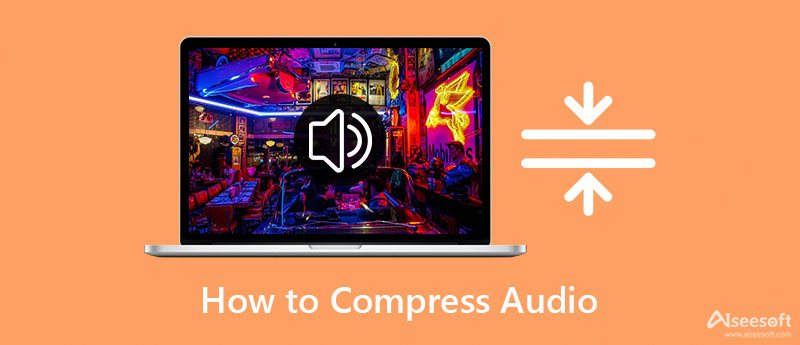
Независимо от того, какую систему вы используете, существует программа, которая соответствует вашим потребностям. Есть куча инструментов, подходящих для разных систем. Однако это испытание терпения, потому что некоторые программы не могут выполнять то, что должны делать. Поэтому мы искали надежные инструменты, которые помогут вам. Ознакомьтесь с ними и узнайте больше.
Одной из способных и надежных программ для сжатия звука является Видео конвертер Ultimate от Айзесофт. Он поддерживает системы Windows и Mac. Это также дает вам контроль над форматом аудиофайла, каналом, частотой дискретизации и битрейтом в большей степени, чем регулировка степени сжатия. Эти параметры помогут вам еще больше уменьшить размер ваших аудиофайлов.
Кроме того, с помощью этой программы вы можете пакетно сжимать аудиофайлы и одновременно конвертировать их. Video Converter Ultimate многофункционален, поскольку позволяет конвертировать и редактировать медиафайлы. Следуйте подробной процедуре ниже и научитесь сжимать аудиофайлы без потери качества онлайн.
Прежде всего, вам необходимо скачать программу на свой компьютер. Просто нажмите на Бесплатная загрузка кнопки снизу. Убедитесь, что вы получили правильный установщик для вашей компьютерной ОС. Теперь щелкните мастер установки, чтобы полностью установить Video Converter Ultimate. Затем запустите программу и ознакомьтесь с навигацией и интерфейсом инструмента.
100% безопасность. Без рекламы.
100% безопасность. Без рекламы.
В основном интерфейсе инструмента вы увидите четыре основные вкладки. Перейдите к Ящик для инструментов вкладку, чтобы увидеть список функций, предлагаемых программой. Далее нажмите на Аудио Компрессор чтобы запустить его и начать сжатие аудиофайлов.
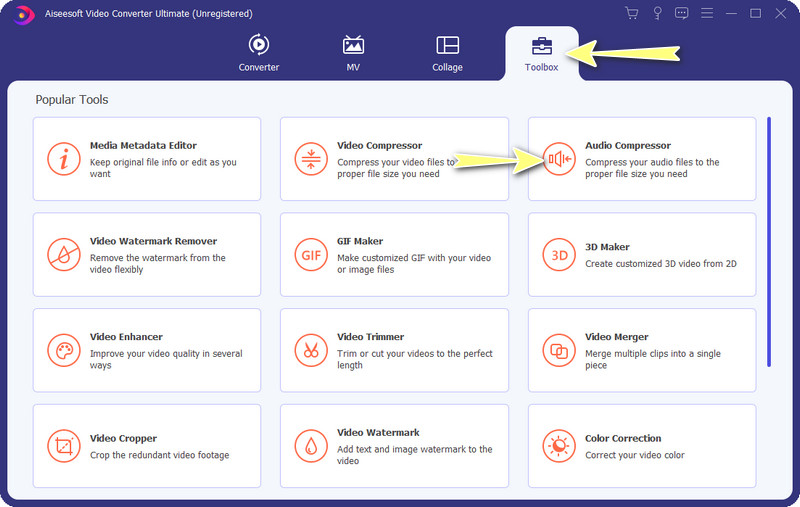
После этого нажмите Дополнительная кнопку подписи, чтобы добавить аудиофайл, который вы хотите сжать. Затем откроется папка вашего устройства. Теперь найдите нужный файл и загрузите его в программу. Чтобы узнать, как сжимать аудиофайлы на Mac или ПК с Windows, выполните последний шаг ниже.
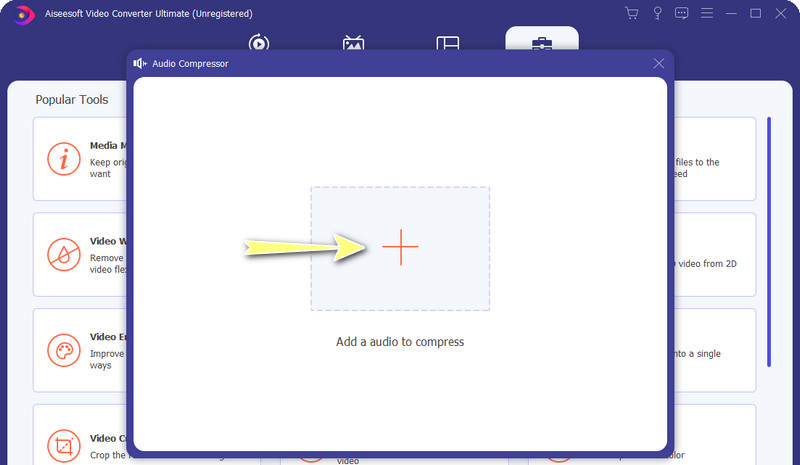
Как только появится интерфейс сжатия, вы можете начать уменьшать размер носителя. Вы можете перемещать ползунок сжатия или изменять параметры по своему усмотрению. Кроме того, изменение других параметров поможет уменьшить размер видеофайла. Затем вы можете просмотреть файл, чтобы увидеть изменения, и, если он вам подходит, нажмите на значок Сжимать кнопку для запуска процесса.
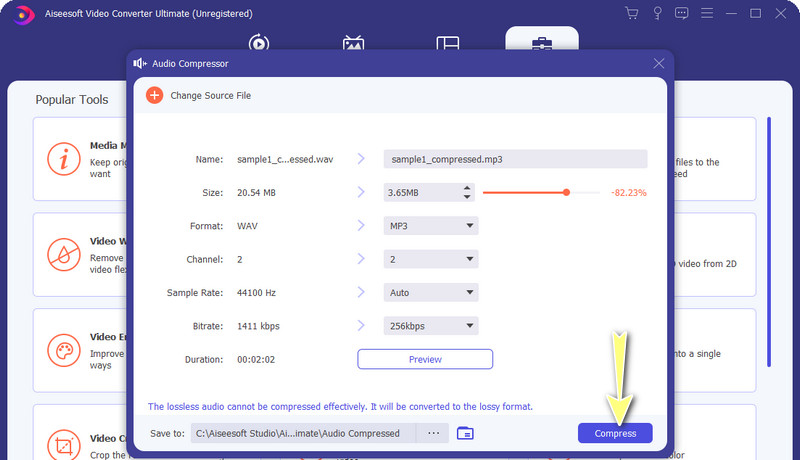
Если вы хотите сжимать аудиофайлы на устройстве iPhone или Android, вам может подойти Lexis Audio Editor. Это верно. Эта программа разработана для пользователей Android и iOS и позволяет им управлять аудиофайлами, не выходя из своих портативных устройств. В основном используется для запись звука и редактирование существующих аудиофайлов. Тем не менее, еще одна полезная функция этого инструмента — сжатие звука. Кроме того, он предлагает изменение высоты тона и темпа для достижения желаемого вывода звука. С другой стороны, вот как сжать аудиофайлы на iPhone или Android с помощью этой программы.
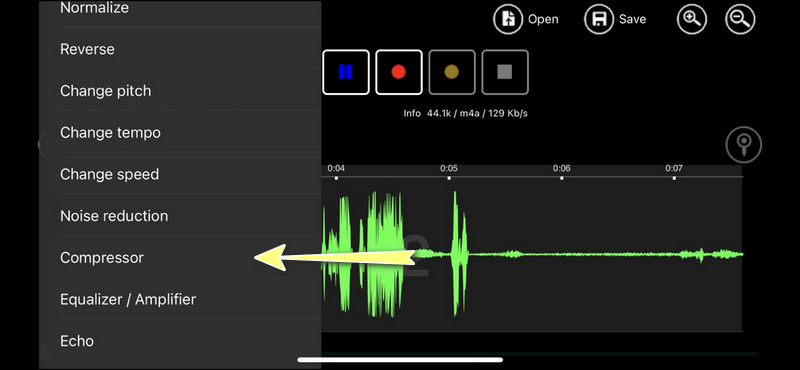
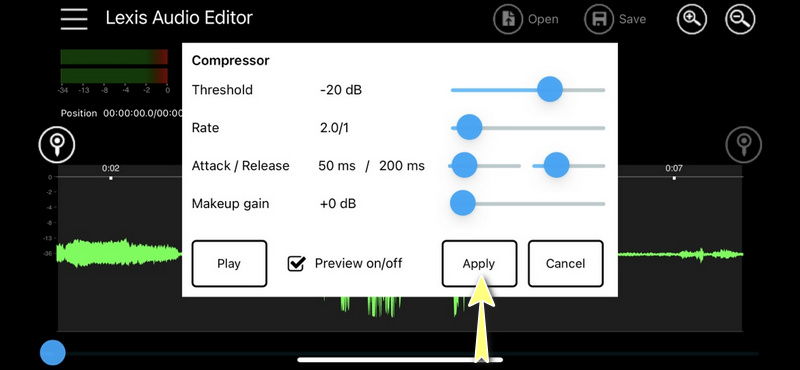
К тому времени, когда вам понадобится онлайн-инструмент для сжатия аудио, вы можете положиться на XConvert. Это позволяет вам импортировать аудиофайлы из разных источников, включая облачные хранилища и локальное хранилище, для вашего удобства. Вы можете редактировать параметры по своему усмотрению. С его помощью вы можете редактировать битрейт, аудиоканал, частоту дискретизации и т. д. Кроме того, вам не нужно скачивать программу, поскольку она работает онлайн и совместима с различными веб-браузерами. Таким же образом программа позволяет выполнять пакетное сжатие. Чтобы использовать его и бесплатно сжимать аудио онлайн, выполните следующие действия.
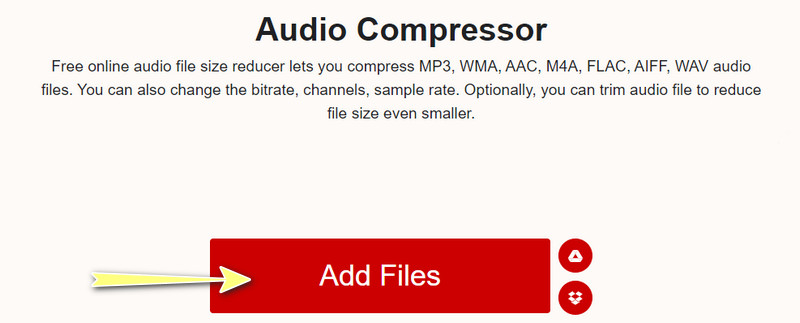
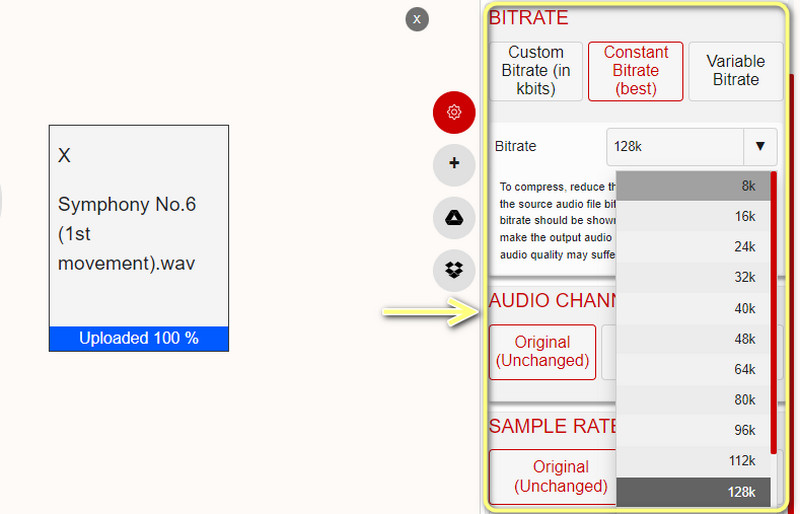
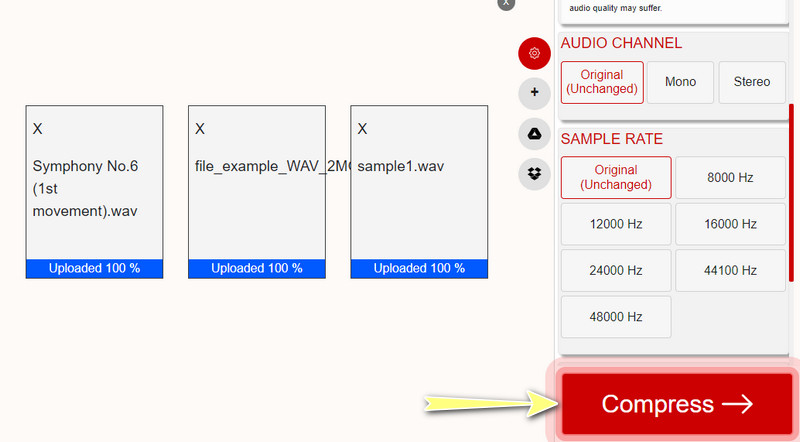
Есть много причин, по которым вам нужно сжимать аудиофайлы. Вы используете малодисковое устройство и хотите освободить место на диске. Таким образом, вы сможете хранить больше аудиофайлов. Кроме того, сжатие аудио помогает отправлять аудиофайлы в Интернете, особенно в приложениях для обмена сообщениями, в которых введены ограничения на размер файла, который вы можете загрузить. Поэтому вам нужно научиться сжимать большие аудиофайлы, чтобы достичь своих целей.
Более того, сжатие аудиофайла уменьшает его размер. Кроме того, передача файлов в Интернете занимает меньше времени. Это полезно для потоковой передачи аудиофайлов. Единственный компромисс заключается в том, что качество значительно ухудшается, когда звук слишком сильно сжат. Тем не менее, алгоритмы сжатия с каждым днем становятся все умнее и лучше, тем самым сохраняя качество звука. В соответствии с этим мы разобрали программы для сжатия аудиофайлов на системах iPhone, Android, Windows и Mac.
Как сжать аудиофайл QuickTime?
К сожалению, QuickTime не поддерживает изменение размера видео/аудио. Однако вы можете изменить размеры ваших видеофайлов, что может помочь уменьшить размер носителя.
Как сжать аудиофайлы для отправки по электронной почте?
Вы можете заархивируйте ваши аудиофайлы в папке для легкой передачи через Интернет. Затем щелкните файл правой кнопкой мыши и выберите «Отправить». Затем выберите папку «Сжатые (заархивированные)» и пометьте заархивированную папку.
Как сжать аудиофайлы в iTunes?
В меню «Настройки» iTunes вы можете изменить параметры звука, такие как битрейт стерео, которые существенно влияют на размер носителя. Просто перейдите к настройкам импорта и выберите «Пользовательский» в разделе «Настройка». Далее настройте параметры в соответствии с вашими требованиями.
Как сжать аудиофайл в Audacity?
Если вы хотите сжать аудиофайлы в Audacity, просто откройте меню «Эффект» и перейдите в «Компрессор». В появившемся окне вы можете настроить параметры компрессора. Затем вы можете предварительно просмотреть аудио, как вам нравится.
Заключение
В этой статье продемонстрированы самые простые способы сканирования на компьютерах и ноутбуках Mac. Планшет, который поставляется со сканером, является одним из вариантов. Image Capture — это встроенный инструмент сканирования на Mac. Кроме того, доступно приложение Preview. Aiseesoft Mac Cleaner — лучший сканер вредоносных программ для Mac. Больше вопросов? Пожалуйста, оставьте сообщение под этим постом.

Video Converter Ultimate — отличный видео конвертер, редактор и энхансер для преобразования, улучшения и редактирования видео и музыки в 1000 и более форматах.
100% безопасность. Без рекламы.
100% безопасность. Без рекламы.